Converteer video-/audiobestanden naar meer dan 600 formaten en apparaten
Top 7 GIF-snijders om ongewenste delen te verwijderen [computer/mobiel/online]
Wat zijn de beste GIF-snijders om het gewenste frame uit een geanimeerde GIF te extraheren? Of je nu een interessant verhaal op Twitter moet sturen of de hoogtepunten eruit moet halen, het verwijderen van de ongewenste delen uit een geanimeerde GIF zou veel moeilijker moeten zijn dan een video. Het artikel deelt 7 veelgebruikte GIF-framesnijders voor verschillende platforms, u kunt een geschikte kiezen op basis van uw vereisten.
Gidslijst
Deel 1: Beste GIF-snijder om een GIF in te korten op Windows/Mac Deel 2: Top 3 GIF-snijders om GIF's te knippen op Android/iOS Deel 3: Top 3 GIF-snijders om de duur online te wijzigen Deel 4: Veelgestelde vragen over GIF CutterDeel 1: Beste GIF-snijder om een GIF in te korten op Windows/Mac
Is er een alles-in-één GIF-snijder om de frames te extraheren, de duur te verkorten en de bestandsgrootte te wijzigen? 4Easysoft Total Video Converter is de veelzijdige keuze om de geanimeerde GIF te splitsen, het gewenste frame uit te knippen, video's en afbeeldingen om te zetten in GIF's, en meer. Er zijn andere functies om de duur van de GIF te verkorten en de bestandsgrootte te verkleinen.
Pluspunten
Knip de gewenste frames van geanimeerde GIF uit in een direct voorbeeld.
Splits geanimeerde GIF's snel op basis van gemiddelde of tijd in verschillende segmenten.
Bewerk de GIF, voeg bijvoorbeeld watermerken toe en pas filters toe voordat u gaat knippen.
Converteer foto's en video's naar geanimeerde GIF-bestanden met loop-effecten.
Nadelen
Geef het watermerk aan de geknipte geanimeerde GIF met de gratis proefversie.
Kan de originele kleur van de geanimeerde GIF na conversie niet behouden
100% Veilig
100% Veilig
Stap 1Start 4Easysoft Total Video Converter na installatie. Klik op de Bestanden toevoegen knop onder het tabblad Converteren om het geanimeerde GIF-bestand te uploaden dat u wilt bewerken. Natuurlijk kunt u de gewenste GIF ook naar het programma slepen en neerzetten.

Stap 2Nadat u het GIF-bestand hebt geïmporteerd, kunt u op de knop Snee om de geanimeerde GIF bij te snijden. Hiermee kunt u de GIF-duur wijzigen via de tijdbalk, waarbij u de ongewenste delen kunt verwijderen door de GIF in verschillende segmenten te splitsen. Dan kun je ze ook samenvoegen.

Stap 3Wanneer u het gewenste GIF-gedeelte krijgt, kunt u op klikken Formaat pictogram aan converteer GIF naar MP4 of andere formaten zoals u wilt. Hiermee kunt u de resolutie, framesnelheid en kleurinstellingen aanpassen. U kunt op de klikken Alles omzetten knop om de gewenste frames van de GIF te krijgen.

Deel 2: Top 3 GIF-snijders om GIF's te knippen op Android/iOS
Als je problemen hebt met het delen van grote geanimeerde GIF's op een Android-telefoon of iPhone, zoals Twitter met een maximale grootte van 5 MB, zijn hier de 3 beste GIF-snijders voor smartphones. Lees meer over de functies en gedetailleerde stappen met de onderstaande informatie.
Top 1: GIF Maker-ImgPlay
GIF Maker – ImgPlay is een alles-in-één GIF-snijder voor iOS-apparaten. Hiermee kunt u de geanimeerde GIF binnen een paar tikken converteren, splitsen en bewerken. Je kunt GIF's ook aanpassen door eenvoudig een GIF te maken van video, Live Photos en zelfs burst-foto's.
1. Knip de GIF met Live Photos, Burst Photos, Photo-by-Photo en slideshow.
2. Voeg teksten, aangepaste lettertypen, geanimeerde tekst met een lusoptie en meer toe.
3. Wijzig het formaat van de GIF-bestanden automatisch om ze te uploaden voor Twitter en WeChat.
Stap 1Start de GIF-cutter-app na installatie en selecteer een GIF in de Foto's-app op uw iPhone.
Stap 2Tik op het kubuspictogram hierboven naast de Redden om alle frames te zien van de geanimeerde GIF die u wilt knippen.
Stap 3Kies de gewenste frames en tik op Klaar knop, dan kunt u de geknipte GIF op uw apparaat opslaan.
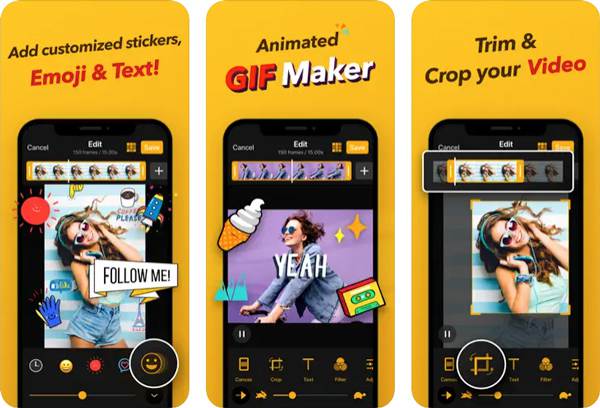
Top 2: GIF-maker, GIF-editor
GIF-maker, GIF-editor is een andere GIF-snijder en GIF-diavoorstellingmaker voor Android, waarmee u eenvoudig frames van een GIF kunt verwijderen en filters kunt toepassen, GIF's kunt omkeren en frames uit een GIF kunt extraheren om afbeeldingen te maken of GIF's online te downloaden. Het nadeel zijn de vervelende advertenties op het scherm tijdens het bewerken van GIF's.
1. Splits, knip, voeg samen, bewerk, vergroot of verklein en voeg handschrift toe aan de geanimeerde GIF's.
2. Maak een video of Live Photo met je camera en converteer deze naar een GIF-bestand.
3. Sla uw wijziging op als een hoogwaardige GIF of video zonder watermerk.
Stap 1Installeer de GIF-duursnijder op je Android-telefoon. Start de app om de gewenste video's of geanimeerde GIF-bestanden te splitsen.
Stap 2Tik op de Edit GIF om een GIF te importeren die u wilt knippen. Schuif helemaal links van de onderstaande werkbalk en klik op de Trimmen knop.
Stap 3Knip en trim de GIF zoals je wilt en tik op Redden om de wijzigingen op uw Android-telefoon te behouden.
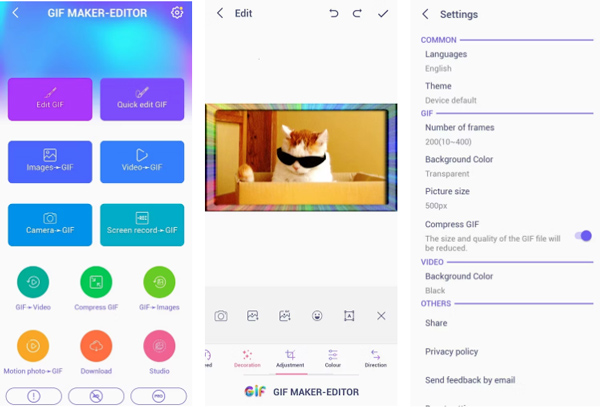
Top 3: EZ GIF Maker: converter en editor
EZ GIF-maker is nog een gratis GIF-snijder op Android-apparaten. Het biedt ook een hele reeks hulpmiddelen voor het maken en bewerken van geanimeerde inhoud. Je kunt de gewenste bestanden verkrijgen door de duur te wijzigen, de ongewenste delen te verwijderen, een GIF bij te snijden en GIF's in afbeeldingen te splitsen.
1. Breng wijzigingen aan en pas effecten toe op elk frame van de geanimeerde GIF.
2. Verkort de duur van de GIF of splits de geanimeerde GIF op in afbeeldingen.
3. Snijd de geanimeerde GIF bij om de bestandsgrootte voor het delen van de bestanden te verkleinen.
Stap 1Installeer de app en open deze op je telefoon. druk de GIF naar afbeelding optie en selecteer een geanimeerde GIF uit het Galerij app.
Stap 2Het toont automatisch alle frames met de geanimeerde GIF. Tik op de gewenste en klik op Volgende knop.
Stap 3Druk op Opslaan in GIF optie om een nieuwe verkorte geanimeerde GIF op je telefoon te maken of deze eenvoudig met anderen te delen.
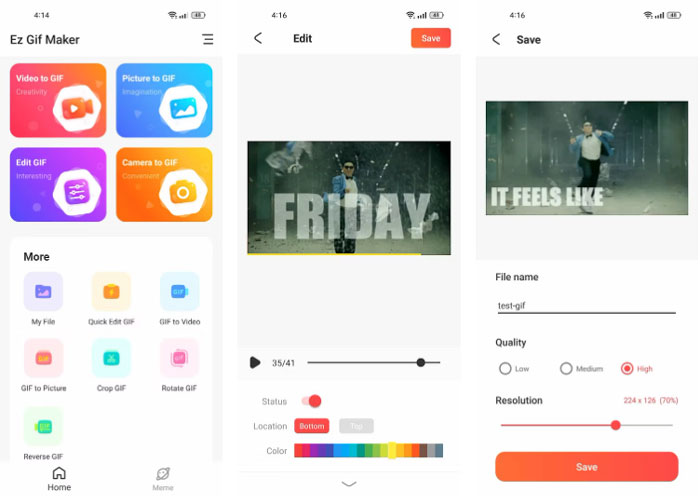
Deel 3: Top 3 gratis GIF-snijders om de GIF-duur online te wijzigen
Als je de gewenste frames van een geanimeerde GIF moet uitknippen, moet je ook rekening houden met de online methoden. Hier zijn 3 werkbare GIF-snijders online om de verkorte GIF's te krijgen.
Top 1: EZGIF
Net als bij de EZGIF Maker-app kun je de EZGIF online ook gebruiken om de duur van een GIF-afbeelding met een maximale grootte van 50 MB te wijzigen. Of u nu een lokale GIF op de computer moet uitknippen of afbeeldingslinks van andere websites. Je kunt ook het begin, het midden of het einde van een GIF knippen.
1. Knip de frames van een GIF, combineer verschillende bestandsclips en verkort de duur.
2. Verklein de grootte zonder alle optimalisaties van frames van de GIF's te verwijderen.
3. Zorg voor snelle GIF-conversie en -snijden zonder de oorspronkelijke kwaliteit te verliezen.
Stap 1Ga met een willekeurige webbrowser naar EZGIF online en klik op de knop Knippen om de gewenste GIF-frames te extraheren.
Stap 2Klik op de knop Bestand kiezen op de website om een GIF te selecteren, of voer de URL van de GIF in voordat u op klikt Uploaden knop.
Stap 3Voer het startframenummer en het eindnummer in om de duur van de geanimeerde GIF te verkorten.
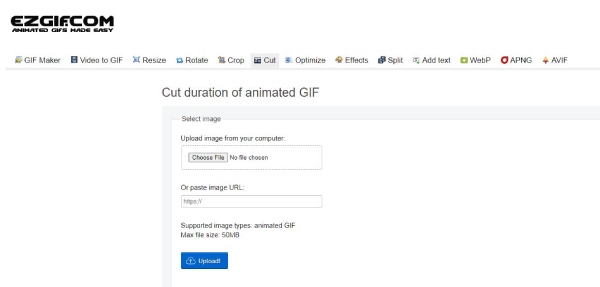
Top 2: Online GIF-snijder
Online GIF-snijder is een andere vaak online GIF-snijder om de GIF-duur te wijzigen door over de voorbeeldframes te schuiven, zonder dat dit de kwaliteit van de GIF beïnvloedt. Bovendien kunt u de gewenste geanimeerde GIF's van sommige clouddiensten ook rechtstreeks in het programma importeren.
1. Bied een eenvoudige en intuïtieve oplossing om geanimeerde GIF's online te knippen.
2. Geef verschillende opties om een rechthoek in pixels te definiëren om GIF te knippen.
3. Download de geknipte GIF naar uw lokale schijf of deel deze op sociale media.
Stap 1Wanneer u met uw webbrowser naar de online GIF Cutter gaat, kunt u op de Open bestand knop om een GIF te importeren.
Stap 2Schuif op de frames onder de GIF om de gewenste delen te kiezen en fragmenten online uit de GIF te verwijderen.
Stap 3Vergeet niet om het aan te vinken Geen hercodering optie om te exporteren als GIF voordat u op klikt Redden knop.
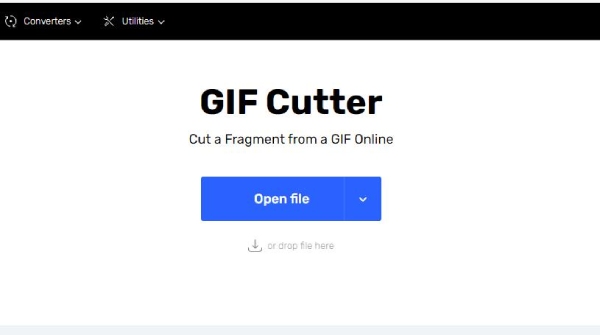
Top 3: VEED.IO – GIF knippen
VEED.IO is meer dan een eenvoudige en betrouwbare GIF-snijder online met geavanceerde functies, zoals het toevoegen van audio en ondertitels, het invoeren van teksten en afbeeldingsbestanden, het toepassen van overgangen en filters, enz. Bovendien kunt u binnen het programma ook de GIF's en video's beheren.
1. Selecteer de gewenste frames uit een video om een geanimeerde GIF te maken.
2. Knip, snij bij of wijzig het formaat van GIF's in enkele seconden en converteer ze naar andere videobestanden.
3. Comprimeer de geanimeerde GIF-bestanden zonder uw webbrowser te verlaten.
Stap 1Klik op de Kies bestand knop wanneer u VEED.IO opent om de geanimeerde GIF te uploaden die u wilt knippen.
Stap 2Voer de begin- en eindtijd in op de werkbalk aan de linkerkant om de geanimeerde GIF in te korten.
Stap 3Als u tevreden bent met de GIF, kunt u op klikken Exporteren knop om uw verkorte GIF op te slaan.
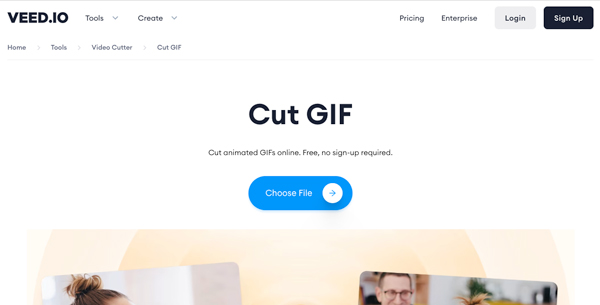
Deel 4: Veelgestelde vragen over GIF Cutter
-
Verlies ik de kwaliteit van het knippen van GIF's?
Hangt ervan af. De meeste GIF-snijders zijn van toepassing op de coalesce-optie, die alle optimalisaties uit frames verwijdert. De geanimeerde inhoud moet flikkeren of vreemde artefacten vertonen. Kies gewoon de professionele tool als je hetzelfde probleem hebt met het knippen van GIF's.
-
Hoe kan ik een GIF bijsnijden?
Net als bij het knippen van geanimeerde GIF's, kunt u een van de GIF-snijders kiezen om een geanimeerde GIF bij te snijden. U kunt de EZGIF-website gebruiken en de Bijsnijden menu om uw GIF te importeren en de grootte ervan aan te passen, en klik vervolgens op de Redden knop om het naar uw computer te exporteren.
-
Kan ik een GIF maken van een video?
Ja. Of u nu een mobiele telefoon of een computer gebruikt, u kunt een GIF-maker kiezen om van een video een geanimeerde GIF te maken. GIF Maker, GIF Editor voor Android heeft bijvoorbeeld een Video naar GIF-optie. U kunt via de app uw video uploaden en frames extraheren om GIF's te maken.
Conclusie
Het artikel deelt de 7 beste GIF-snijders en hoe u deze kunt gebruiken om uw GIF te knippen om ongewenste frames te verwijderen. U kunt er doorheen bladeren en er een kiezen voor al uw apparaten, en vervolgens kunt u de optimale bestanden verkrijgen. De meest aanbevolen is 4Easysoft Total Video Converter, waarmee je GIF met hoge kwaliteit wordt geknipt, bijgesneden, verbeterd en bewerkt.
100% Veilig
100% Veilig



